发布时间:2015-10-10 09: 35: 57
在学习圆的时候,我们经常需要将圆n等分,以便作更详细的研究。比如怎么将圆十一等分呢?利用几何画板可以轻松将圆十一等分,下面将详细讲解利用几何画板十一等分圆的方法。
视频:十一等分圆
具体的操作步骤如下:
1.使用“圆工具”画圆O,在圆上任取一点A1;
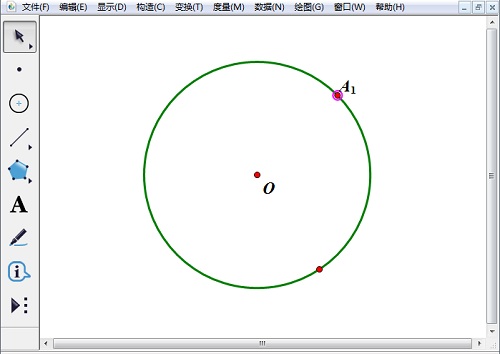
2.左键双击圆心O为旋转中心,选中点A1,选择“变换”菜单中的“旋转”命令,在弹出的对话框中输入360/11(英文状态下输入),确定后得到点A2;
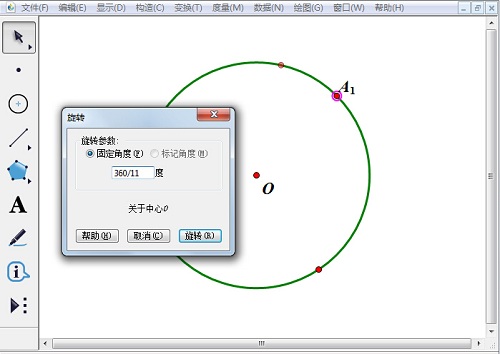
3.再接着选择“变换”菜单中的“旋转”命令得到点A3,再点变换菜单中的旋转得到A4。反复点击变换菜单中的“旋转”命令10次就得到十一个等分点了(如下图所示),这样就可以将圆十一等分了。
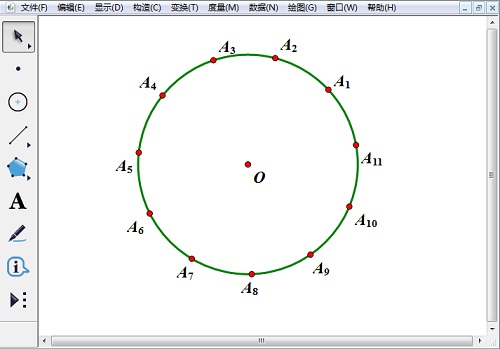
以上内容向大家讲解了利用几何画板十一等分圆的方法,主要利用了几何画板旋转功能,操作简单、易懂。几何画板n等分圆的例子还有很多,比如十二等分圆,可参考几何画板教程:如何运用迭代功能十二等分圆。
展开阅读全文
︾